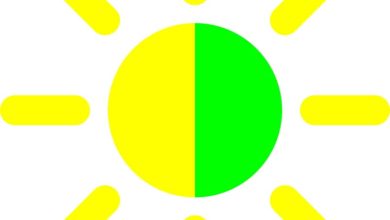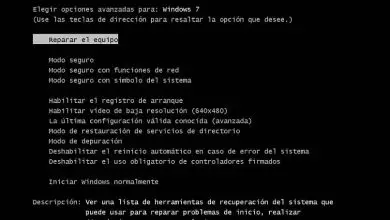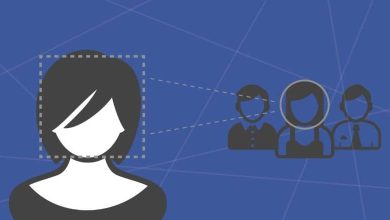Come disinstallare Eclipse IDE Windows 10 in modo permanente?
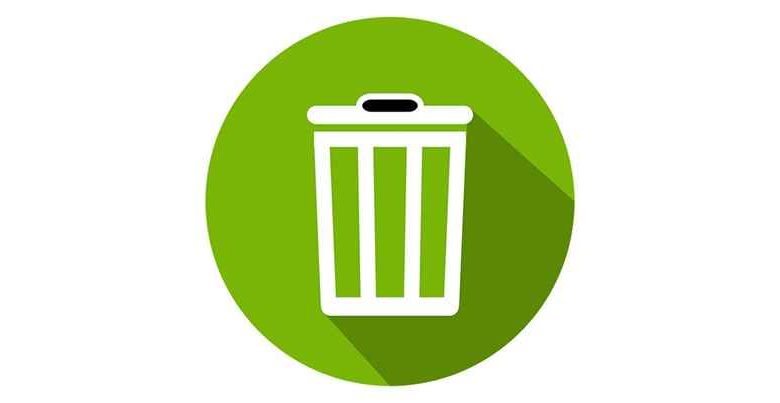
Una delle migliori caratteristiche di Windows 10 è che ti permette di installare qualsiasi tipo di programma. Uno dei programmi più utilizzati da molti programmatori di applicazioni è l’IDE Eclipse per la sua facilità d’uso.
Tra un attimo ti mostreremo in che modo puoi disinstallare il programma Eclipse IDE e come cancellare ogni residuo di dati lasciato da questa applicazione in Windows 10 con un programma esterno molto facile da usare.
Cosa fare per rimuovere Eclipse se non appare nel pannello di controllo?
Ci sono momenti in cui provi a rimuovere un programma sul tuo computer in modo frequente, dal Pannello di controllo di Windows e uno di quei programmi è Eclipse. Questo strumento appare raramente tra i programmi installati, quindi dovrai provare a rimuoverlo con altri mezzi.
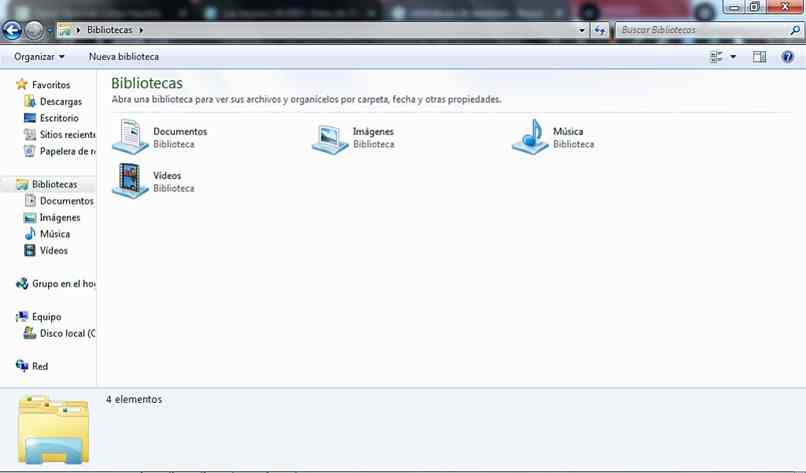
Apri l’applicazione dalla tua posizione
Per questo entrerai nel file manager del tuo PC, quindi andrai al menu che si trova sulla barra delle applicazioni e aprirai il ‘Pannello di controllo’. Lì farai clic su «Programmi» e quindi entrerai nella parte di «Programmi e funzionalità», lì vedrai ciascuno dei programmi che hai sul tuo computer.
Quindi, nell’elenco cercherai l’icona ‘Eclipse’, farai clic su di essa e quindi all’inizio di quel menu farai clic su disinstalla e il processo inizierà.
Fare clic con il tasto destro del mouse su elimina dalla cartella principale
Nella cartella principale di questo programma puoi anche eliminare il programma Eclipse, devi andare nella scheda «Computer» che si trova nella barra laterale sinistra del file manager di Windows. Quando entri lì, fai clic sull’opzione «Disco locale» e entrerai nella cartella che ha il nome «Programmi».
In questa cartella devi trovare quello che ha il nome Eclipse IDE e lo inserirai anche tu, all’interno di questa cartella c’è un file.EXE con il nome di ‘Uninstall’, lo eseguirai e lo darai autorizzazione. Questo disinstalla il programma Eclipse IDE.
Come accedere alla radice di Eclipse?
Per arrivare alla cartella principale di Eclipse ci sono altri due modi per farlo. Uno proviene dal programma di installazione di Eclipse, l’altro può essere da un collegamento che si trova nella schermata principale per accedere rapidamente al programma.
Collegamento sul desktop
Da questo collegamento puoi arrivare alla cartella Eclipse per disinstallarlo, per arrivarci devi solo premere il puntatore del mouse su quell’accesso e darai il clic destro. Nella scheda che si apre, fai clic su vai alla posizione del file. In questo modo verrai indirizzato immediatamente alla cartella principale da cui è stato derivato il collegamento.
File eseguibile di Eclipse
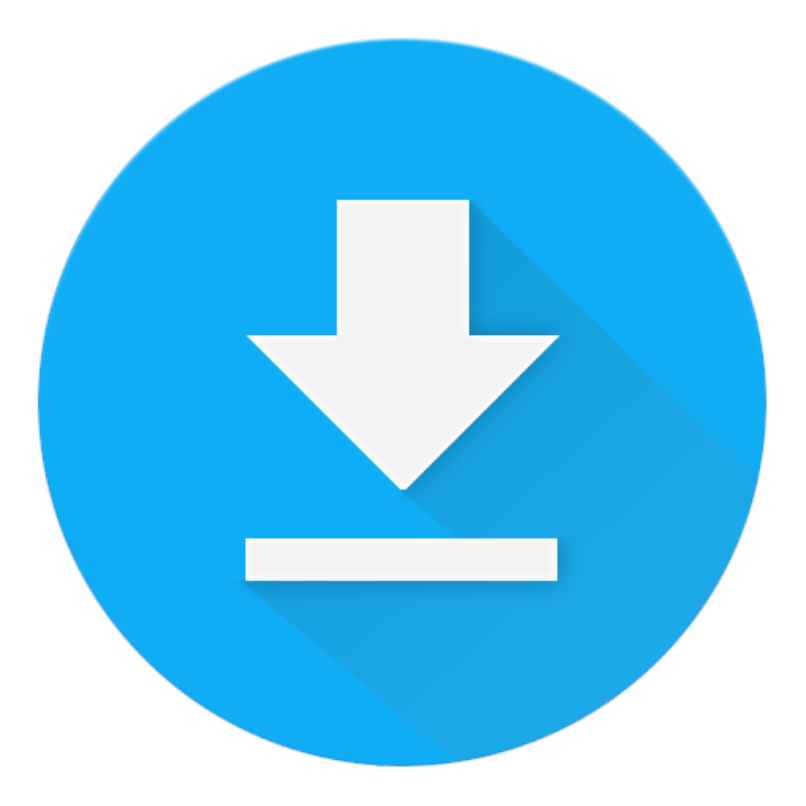
Dal menu di Windows puoi trovare anche il programma di installazione di Eclipse. Lì aprirai la scheda «Tutti i programmi» e posizionerai il mouse sul nome di Eclipse IDE e premi il tasto destro del mouse, quindi sulla scheda della posizione del file aperto e quindi verrai indirizzato al suo indirizzo.
Perché è importante eliminare gli accessi ai rifiuti?
Prima di procedere all’eliminazione dell’IDE Eclipse dai programmi sul computer, è necessario eliminare ciascuna delle scorciatoie che appartengono a questo programma. Perché dopo averlo disinstallato sarà una confusione e penserai che il programma non è stato disinstallato e a volte ti darà degli errori nel caso in cui li premi per aprirli.
Un altro motivo per eliminare tutto ciò che ha a che fare con questo programma è perché il computer potrebbe iniziare a funzionare più lentamente del normale o potrebbe occupare molto peso nella memoria e non avresti spazio per altri file.
Come si verifica che Eclipse sia stato rimosso correttamente?
Se pensi che il programma Eclipse IDE non sia stato disinstallato e vuoi verificarlo, devi prima riavviare il computer. Dopo che si è riacceso farai la stessa procedura che hai seguito per disinstallarlo e se non si trova da nessuna parte significa che è stato disinstallato correttamente.
C’è un altro modo per disinstallare Eclipse?
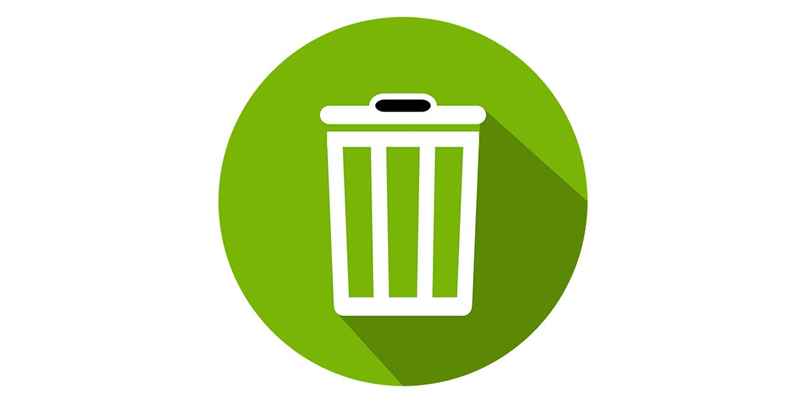
Naturalmente, puoi disinstallare Eclipse dal tuo computer utilizzando programmi esterni che devi scaricare e installare. Uno dei più riconosciuti per fare questo lavoro è ‘Synaptic’.
Pacchetti sinaptici
Questo programma è stato creato appositamente per disinstallare programmi da qualsiasi computer Windows 10. Ecco perché questa è l’opzione migliore quando si tratta di eliminare qualsiasi programma perché elimina anche tutti i residui che questo programma può lasciare sul tuo computer e puoi disabilitare inutili servizi sul tuo PC.